Cara Melihat Password Wifi di HP Samsung mungkin bukan hal urgent ya, akan tetapi bisa di bilang penting ketika sedang menggunakan wifi public atau pada saat nongkrong di warkop,
Pasalnya terkadang kita lupa kata sandi wifi warkop yang admin beritahukan, Padahal perangkat sudah terhubung ke jaringan WiFi pada HP Samsung tetapi kemudian lupa passwordnya?
Atau mungkin ketika ingin menghubungkan perangkat ke jaringan WiFi tetapi tidak tahu passwordnya?
Jangan khawatir, dalam ulasan kali ini, situshp akan membahas beberapa cara untuk melihat password WiFi di HP Samsung .
Baca Juga : Cara Membuka Hp Samsung Yang Terkunci Password Dengan Panggilan Darurat
Cara Melihat Password Wifi di HP Samsung
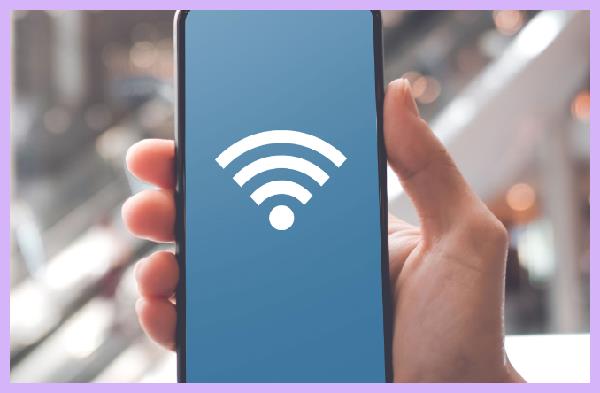
Setelah terhubung ke jaringan WiFi, kalian dapat menggunakan HP untuk menjelajahi internet, mengakses email, bermain game online, mengunduh atau mengunggah file, dan melakukan aktivitas online lainnya dengan cepat dan mudah.
Namun, pastikan untuk selalu memperhatikan keamanan jaringan WiFi yang di gunakan untuk menghindari risiko keamanan yang dapat membahayakan privasi dan keamanan data di berbagai perangkat .
Jika sudah yakin dengan keamanan yang ada maka kalian bisa melakukan koneksi wifi ke hp lain dengan melihat passwordnya dengan cara berikut.
Cara Melihat Password Wifi di HP Samsung Via WiFi Password Recovery
Cara termudah untuk melihat password WiFi di HP Samsung adalah dengan menggunakan aplikasi pihak ketiga.
Ada banyak aplikasi yang tersedia di Google Play Store yang dapat membantu menemukan password WiFi yang terhubung ke perangkat. Salah satu aplikasi yang populer adalah WiFi Password Recovery.
Setelah mengunduh dan memasang aplikasi ini, cukup jalankan dan tunggu hingga aplikasi menemukan password WiFi yang tersimpan di perangkat.
Namun, perlu diingat bahwa kalian harus melakukan root hp samsung dulu agar aplikasi dapat di jalan kan sesuai kebutuhan, untuk langkahnya bisa di coba di bawah ini.
- Buka Playstore di hp samsung
- Kemudian cari “WiFi Password Recovery”
- Lalu “Install aplikasinya” dengan klik install
- Setelah itu tunggu proses download
- Jika sudah “Terinstall” buka aplikasi nya
- Selanjutnya pilih jaringan wifi yang ingin di ketahui “Passwordnya”
- Kemudian Hubungkan lalu “Password” akan tampil
- Selesai
Untuk dapat menggunakan aplikasi wifi password recovery tersebut,
device kalian harus dalam keadaan sudah di root, Apabila belum maka tidak akan bisa di pakai untuk melihat sandi wifi.
Baca Juga : Cara Menghilangkan Iklan Di HP Samsung
Cara Melihat Password Wifi di HP Samsung Via QR Code

Wifi adalah salah satu teknologi yang menjadi kebutuhan pokok bagi sebagian besar orang.
Namun, terkadang kita lupa dengan password wifi yang sudah terlanjur di hubungkan, apalagi jika jarang memasukkan password wifi tersebut.
Untuk memudahkan kalian dalam mengetahui password wifi yang tersimpan di HP, berikut ini adalah beberapa cara melihat password wifi di HP via QR code.
- Masuk ke pengaturan
- Pilih menu koneksi
- Kemudian Pilih ” Wifi”
- Pilih menu “Gear” atau Pengaturan wifi di kanan pojok atas
- Jika tidak ada, Tap 2 kali “Wifi ” Yang terhubung
- Secara otomatis akan memunculkan Kode Barcode
- Setelah itu “Scan” Kode untuk Mengatahui Wifi
- Selesai
Apabila kalian ingin terhubung langsung ke wifi prangkat cukup buka saja hp yang lain, dan masuk ke pengaturan wifi , Disana akan ada fitur scan untuk dapat terhubung langsung ke jaringan wifi yang akan di scan.
Akan tetapi fitur ini tidak di miliki oleh semua tipe hp samsung, hanya tipe yang sudah os terbaru saya yang dapat menikmati.
Bagi yang belom bisa, jangan khawatir karena bisa mengatahui kode wifi melalui scan menggunakan aplikasi barcode. seperti di bawah cara penggunaannya.
Cara Menggunakan Aplikasi Barcode Scanner
Cara yang dapat kamu lakukan untuk melihat password wifi di HP adalah dengan menggunakan aplikasi barcode scanner.
Beberapa aplikasi barcode scanner yang dapat kamu gunakan adalah Google Lens, QR Scanner, dan Barcode Scanner.
Caranya sangat mudah, kalian hanya perlu membuka aplikasi barcode scanner yang sudah instal, kemudian arahkan kamera HP ke QR code yang ada di samping nama wifi yang ingin kamu ketahui password-nya.
Setelah itu, aplikasi akan secara otomatis membaca QR code dan menampilkan password wifi tersebut. Untuk lebih jelasnya ikut langkah berikut ini.
- Buka aplikasi Barcode Scanner yang sudah di install
- Kemudian buka aplikasinya
- Lalu pilih menu “Scan code”
- Setelah itu arahkan ke “Barcode Wifi” yang muncul tadi
- Selanjutnya aplikasi akan membaca password tersebut
- Jika sudah maka “Password” akan tampil
- Selesai
Catat dan ingat baik-baik password yang sudah muncul tadi, kemudian silahkan hubungkan wifi kalian dengan device yang berbeda,
Untuk aplikasi barcode nya bisa berbeda-beda karena di playstore tersedia banyak sekali.
Baca Juga : Cara Cek Hp Samsung Normal, Asli dan Cek Layar Lengkap
Cara Melihat Password Wifi di HP Samsung di laptop
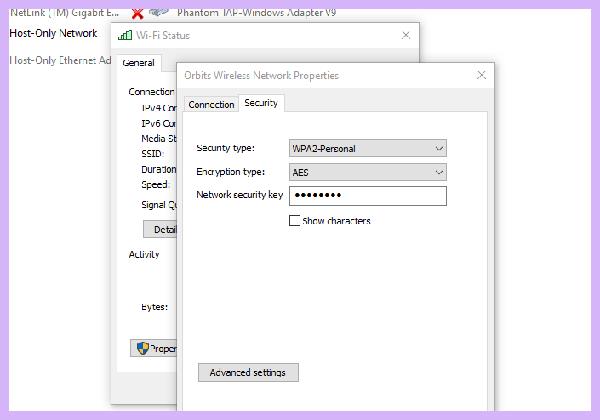
Nah untuk Cara selanjutnya ini adalah dengan melihat password wifi di pengaturan jaringan di laptop.
jadi supaya dapat melihat sandi wifi yang sudah terkoneksi di hp ,
yang mana tadinya terkoneksi ke laptop juga kalian bisa mencoba alternatif yang satu ini, hanya perlu membuka pengaturan jaringan di laptop.
- Buka Laptop, dan klik “Icon Wifi” pada kanan bawah di windows 10
- Lalu klik menu” Network & Internet Settings > WiFi“
- Setelah itu ” pilih Change adapter options“
- Selanjutnya pilih “adapter wifi” yang sedang aktif
- Klik kanan pada wifi dan pilih ” Status“
- Jika sudah pilih ” Wireless properties” dan pilih “Tab Scurity“
- Kemudian centang “Show Characters“
- Password muncul di bagian kolom ” Network scurity Key“
- Selesai
Jaringan yang bisa di lihat melalui laptop adalah jaringan wifi yang sudah pernah terhubung ke laptop tersebut, jika belum maka beda cara untuk melihat atau menampilkan passwordnya.
Demikianlah Cara Melihat Password Wifi di HP Samsung yang bisa di ulas di situshp.id , semoga bisa memberikan pemecahan masalah yang terjadi ketika di warkop tidak bisa menyambung wifi , sekian terima kasih.











